Xem ảnh, xoay ảnh ngay trong thư mục không cần mở từng ảnh trên win 8, 8.1, 10
Bạn muốn xem nội dung ảnh để lọc mà không cần kích vào để xem từng ảnh? Bạn gặp phải vấn đề ảnh bị xoay ngang dọc, không đúng hướng, bạn muốn chỉnh lại chiều cho ảnh phù hợp. Tin vui là bạn sẽ không cần dùng đến bất kì phần mềm thứ 3 nào để giải quyết vấn đề khó chịu này. Trong bài viết này mình sẽ giới thiệu đến các bạn các xoay ảnh nhanh nhất, ngay trong File Explorer của bạn. Cùng theo dõi bài viết để biết cách làm chi tiết nhé

Bố cục bài viết gồm hai phần:
- Cách xem nội dung ảnh ngay trong thư mục
- Cách xoay ảnh ngay trong thư mục không cần phần mềm
1. Cách xem nội dung ảnh ngay trong thư mục
Nếu bạn là dân mê ảnh, thường xuyên chụp ảnh, lọc ảnh và chỉnh sửa chúng bằng phần mềm chuyên dụng bạn sẽ cảm thấy cực kì bất tiện nếu phải xem từng ảnh. Việc lọc ảnh theo cách thủ công này làm bạn vô cùng chán nản và mất nhiều thời gian. Chắc chắn nếu máy có thể hiển thị nội dung của ảnh ngay trên thư mục thì việc lọc ảnh sẽ vô cùng đơn giản và dễ dàng phải không nào. Sau đây là hướng dẫn dành cho bạn:
Cách làm tổng quan: Truy cập file chứa ảnh của bạn trong file explorer –> Chọn View -> Chọn Extra large icons hoặc Large icons tùy sở thích -> Hoàn thành
- Bước 1: Mở File Explorer lên và tìm đến thư mục chứa ảnh của bạn. Nếu bạn có nhiều ảnh, bạn nên gom chúng vào chung một thư mục hoặc nhiều file trong cùng một thư mục lớn để dễ dàng quản lý.
- Bước 2: Bạn chọn View, Chọn Extra large icons (ảnh sẽ hiển thị trong thư mục với kích thước lớn nhất có thể) hoặc Large icons (ảnh sẽ hiển thị ở kích thước lớn vừa phải với 4 ảnh trên một dòng hiển thị) tùy sở thích. Nếu bạn muốn ảnh hiển thị nhiều chi tiết và màu sắc hơn bạn nên dùng Extra large icons. Hoặc bạn có thể bấm chuột phải trên khoảng trống của thư mục chọn View và chọn kích thước hiển thị phù hợp (như trong hình)
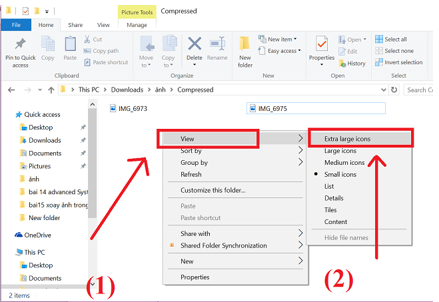
2. Cách xoay ảnh ngay trong thư mục
Theo cách thông thường bạn phải mở ảnh bằng một phần mềm chuyên dụng và bấm chỉnh sửa để có thể xoay ảnh bị ngược. Nhưng từ bây giờ bạn đã có một cách mới đơn giản hơn nhanh chóng hơn để xoay ảnh mà không cần bất cứ một phần mềm nào.
Cách làm tổng quan: Truy cập thư mục chứa ảnh của bạn -> Chọn ảnh muốn xoay -> Chọn Picture tools -> Chọn Rotate Left để xoay trái và Rotate Right để xoay phải -> Hoàn thành
- Bước 1: Truy cập file chứa ảnh của bạn. Nhấp chuột một lần vào ảnh mà bạn muốn xoay, sau đó nhấn chọn Picture Tools ở phía trên cùng của cửa sổ.
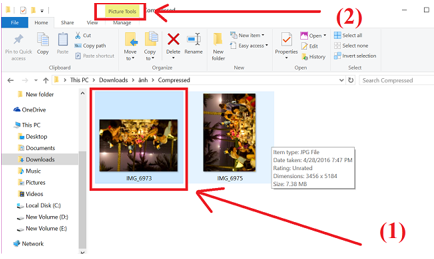
- Bước 2: Khi nhấn Picture Tools, bạn thấy xuất hiện hai tùy chọn Rotate Left- xoay trái và Rotate Right – xoay phải . Bạn tiến hành chọn xoay ảnh theo ý muốn của mình. Ngoài ra trong thanh công cụ Picture Tools còn có hai chế độ khác: Slide Show (giúp bạn trình chiếu ảnh nhanh mà không cần phần mềm); Set as background (Sử dụng ảnh đang chọn làm ảnh nền desktop). Hãy tận dụng những công cụ này hiệu quả nhé.
Ví dụ ở đây ảnh mình chọn bị xoay ngược, mình sẽ lấn 2 lần Rotate Left để xoay ảnh lại đúng chiều.

Và đây là kết quả sau chỉnh sửa
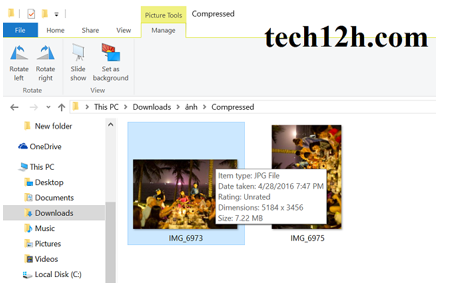
Các bài viết liên quan:
Kết luận: Hi vọng bài viết của mình đã giúp cho các bạn xoay ảnh một cách nhanh nhất ngay trong File Explorer của mình theo cách thật đơn giản và tiện lợi. Cùng nhau theo dõi tech12h.com để biết thêm nhiều thủ thuật và ứng dụng hay nữa nhé.
xem ảnh ngay trong file; xoay ảnh ngay trong file; xoay ảnh không cần phần mềm; xem ảnh trên file explore
Xem thêm những bài khác
Giải bài tập tất cả các lớp học | Những thủ thuật tin học hay |

Bình luận